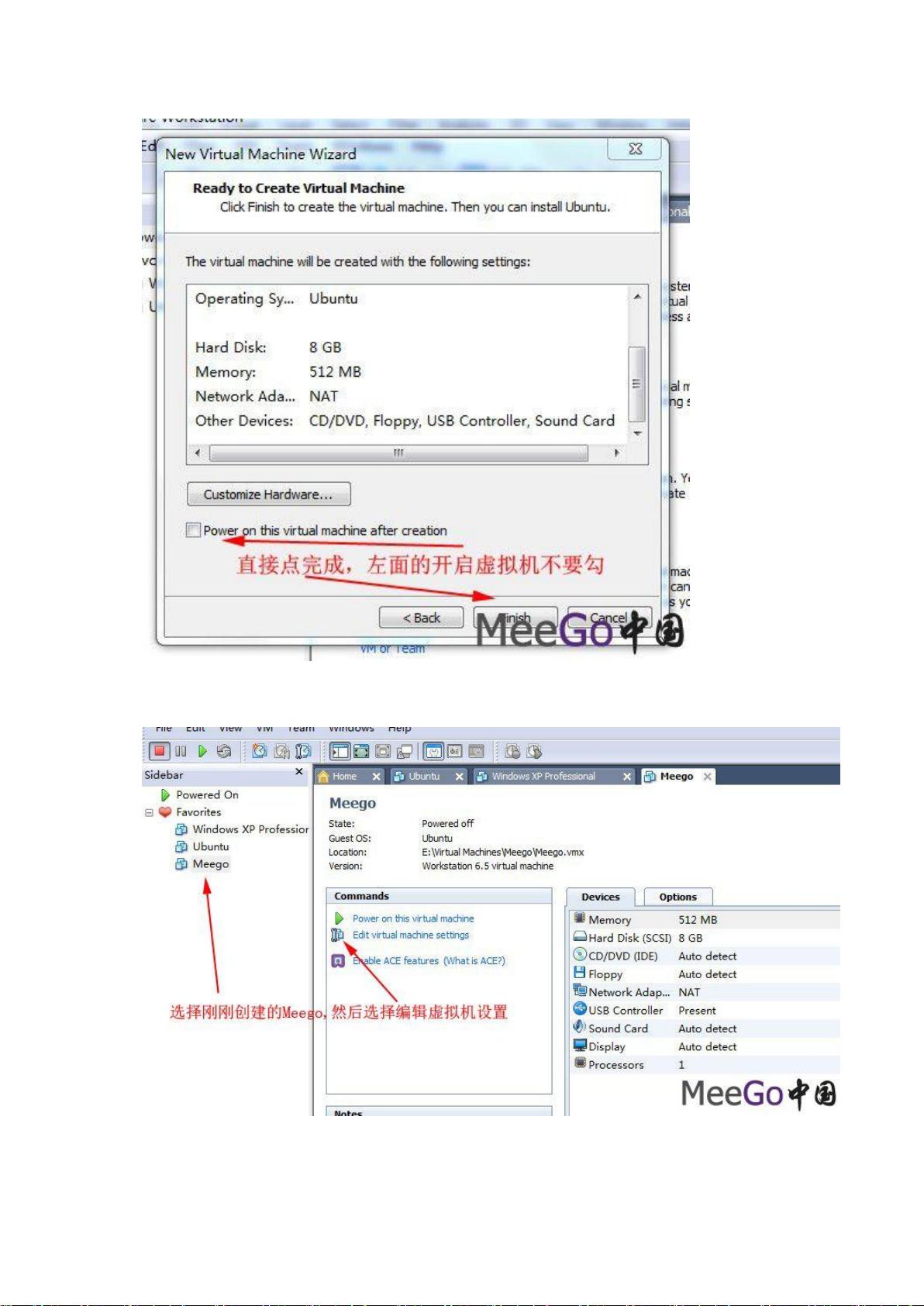VMware虚拟机中安装Meego系统步骤详解
需积分: 50 152 浏览量
更新于2024-07-30
收藏 1.98MB PDF 举报
"VMware虚拟机安装Meego系统详细步骤"
在本文中,我们将深入探讨如何在VMware虚拟机上安装Meego操作系统,这是一种基于Linux的开源操作系统,特别适合于移动设备和平板电脑。首先,确保你的计算机硬件满足Meego的安装要求,包括支持SSE3的CPU和一块兼容的Intel显卡,因为GMA-500、Nvidia及ATI的芯片组无法提供支持。
安装步骤如下:
1. 启动VMware并选择“新建虚拟机”,采用“典型”安装方式,然后选择“稍后启动”。
2. 指定虚拟机类型为Ubuntu,因为Meego与Ubuntu有相似性,然后为虚拟机命名并选择保存位置。
3. 设置虚拟机的磁盘大小,根据实际需求调整。
4. 不要立即启动虚拟机,而是选择“编辑虚拟机设置”。
5. 在设置中,可以调整内存、硬盘大小和网络连接方式。如果使用路由器,网络连接应选择“桥接模式”。
6. 关键步骤:在CD/DVD设置中,选择“使用ISO映像文件”,然后浏览并选择下载好的Meego安装镜像文件(通常是.img格式)。
7. 完成设置后,启动虚拟机,进入Meego的安装界面,选择“Installation Only”开始安装过程。
8. 安装过程中,会提示选择语言、初始化驱动、分区等,按照提示操作即可。
9. 安装完成后,系统会自动重启并进入配置阶段,包括设置键盘布局、时区、日期时间、用户名和密码。
10. 配置完成后,Meego系统即安装成功,但可能出现黑屏问题。
解决黑屏问题的方法:
1. 安装完毕后,停止虚拟机,然后在设置中取消虚拟光驱的ISO镜像挂载。
2. 再次启动虚拟机,启动时不要按Tab键,因为还需要进一步的配置。
3. 黑屏时,使用ALT+F1切换到控制台,输入管理员账号和密码,然后执行`sudosu`获取root权限。
4. 输入`sudotelinit3`命令禁用UX,防止返回黑屏界面。
5. 安装`wget`工具,以便下载必要的修复文件,使用`zypper install wget`命令进行安装。
6. 使用`wget`下载指定URL的libglx.so替代文件。
7. 替换系统中的libglx.so文件,具体操作可能因版本不同而略有差异,通常需要将新下载的文件复制到适当的系统库路径下,并可能需要重命名以覆盖原有文件。
完成上述步骤后,重启虚拟机,Meego系统应该能正常启动并运行。这个过程可能需要一些技术知识和耐心,但遵循这些步骤,你可以在VMware环境中成功安装和使用Meego系统。
176 浏览量
370 浏览量
385 浏览量
2417 浏览量
138 浏览量
362 浏览量
linguanrong
- 粉丝: 0
最新资源
- 传智播客教学:苏坤主讲骑士飞行棋C#开发教程
- Andy Harris著作:HTML5傻瓜书快速参考指南
- document-change-sketchplugin:处理文档变更的SketchJS示例插件
- 数字信号处理(DSP)原理与应用全面教学
- 户外线路跟踪利器:基于Google Map的Android线路记录器
- Swift通过CocoaPods动态生成直方图图表教程
- 软件学院实验:复数计算器的设计与实现
- STM32控制ENC28j60网络模块完整项目资料及程序
- Linux环境编译Java项目含第三方库包教程
- Leaflet.PolylineMeasure: 实现地理路径长度测量的JavaScript插件
- 使用Sketch-Predefined-Pages插件优化设计工作流程
- 淘淘商城前端开发资源包:JS、CSS代码解压即用
- iPhoneAxure组件资源库:免费下载iPhone主题设计
- 2440开发板硬件原理图详细解读
- 探索Swift动画开发:SHSnowflakes雪花飘落效果
- 施耐德编程软件:特维德PLC编辑器